wps页面设置在哪里
2025-01-10
来源:bjmtth
编辑:佚名
在日常办公或学习过程中,使用wps office进行文档编辑是许多人的首选。然而,对于新用户来说,如何找到并正确使用wps中的“页面设置”功能可能会感到困惑。本文将详细介绍如何在wps office中找到并应用页面设置功能,帮助用户更高效地管理文档布局。
什么是页面设置?
页面设置是指对文档的纸张大小、页边距、方向(纵向或横向)、页眉和页脚等进行调整的过程。正确的页面设置可以确保文档打印或查看时具有最佳的外观效果。
在哪里可以找到页面设置选项?
1. 打开wps文字:首先,你需要打开你的wps office应用程序,并加载你想要设置页面的文档。
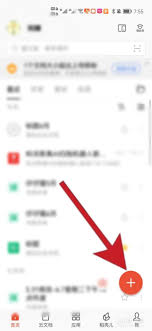
2. 进入页面布局选项:在顶部菜单栏中找到“页面布局”或“布局”选项卡。这一步骤可能因不同版本的wps软件而略有差异。
3. 点击页面设置:在“页面布局”或“布局”选项卡下,你会看到一个名为“页面设置”的按钮或者相关图标。点击它即可打开页面设置对话框。
页面设置的具体操作步骤
一旦进入页面设置对话框,你可以根据需要调整以下选项:
- 纸张大小:选择适合你文档需求的纸张尺寸,如a4、b5等。
- 页边距:设置上、下、左、右边距,以适应不同的排版要求。
- 方向:选择文档的方向为纵向或横向。
- 页眉和页脚:设置是否显示页眉和页脚以及它们的内容。
- 分隔符:插入分节符以实现文档不同部分的独立页面设置。

保存和应用页面设置
完成所有设置后,记得点击“确定”或“应用”按钮以保存你的更改。这样,新的页面设置就会立即应用于你的文档中。
总结
掌握如何在wps office中使用页面设置功能,可以使你的文档更加专业和美观。通过上述步骤,即使是初次接触wps的新手用户也能轻松上手。希望这篇文章能帮助到正在寻找答案的你!
相关文章
相关下载
小编推荐
更多++









